Можно ли заменить видеокарту на ноутбуке msi на более мощную
Обновлено: 30.06.2024
Апгрейд видеокарты или как поменять вашу устаревшую видеокарту на GTX970M/GTX 980M (или любую другую на ваш выбор — уточняйте детали для каждого апгрейда сами).
Насколько я понял, успешно установить их можно на любую модель.
Compatible models:
MSI GT60/GT70 — 0ND 0NC 0NE (OND ONC ONE) 2OC 2OD 2PC 2PE — 16F3 16F4 1762 1763
GTX — 670 675 680 765 770 780 870 880 970 980 (M/MX)
Примите во внимание, что данная модификация не поддерживается официально и каждый шаг вы делаете на свой страх и риск, поэтому постарайтесь все делать последовательно и крайне внимательно и осторожно. Для тех кому нужно обновить BIOS — крайне рекомендую перед процедурой загуглить и изучить все этапы досканально.
Моя конфигурация до апгрейда:
MSI GT60 0ND
Microsoft Windows 8
Motherboard Name MSI MegaBook GT6 (MS-16F3)
Motherboard Chipset Intel Panther Point HM77, Intel Ivy Bridge
System Memory 8083 MB (DDR3-1600 DDR3 SDRAM)
Video Adapter NVIDIA GeForce GTX 675MX (2 GB)
Для замены mGPU вам нужно:
Крестовая отвертка.
Хорошая термопаста. (Я использовал Arctic Cooling MX-2).
Дрель с наименьшим наконечником (сверлом).
Базовые знания происходящего или хорошая способность обучаться с помощью поиска в интернете, либо помощь опытного специалиста.
Внимание: Для моделей GT60/70 на чипсете Ivy Bridge: нужно обновить BIOS до версии 51x или 71x (unlocked).
Разблокировать BIOS вам поможет Svet, запрос лично ему вы можете сделать, создав тему на форуме MSI здесь. После того как вы сделаете небольшой donation и отправите ему копию своего биоса, он подробно проинструктирует вас, как его разблокировать, предоставив для этого все утилиты, ваш модифицированный BIOS и всю нужную вам информацию.
Вот, для примера: мой запрос.
1.Купить видеокарту на ваш выбор:
Можно на ebay.
Я нашел у upgrademonkey1:
Nvidia GeForce GTX 980M 8GB DDR5
Nvidia GeForce GTX 970M 6GB DDR5.
Выпросил скидку 3% на GTX 980M и с услугой DHL Express за $1 получилось дешевле, чем где либо в интернете.
Так же вы можете заказать здесь, для кого-то 970M получится дешевле, в зависимости от цены доставки:
nVidia GTX 970M 6GB
nVidia GTX 980M 8GB
Убедитесь, что у новой mGPU такое же потребление энергии, как у вашей, или ниже. Если же выше, то более мощный блок питания скорее всего поможет вам.
У моей GTX 675MX около 100W. Точно столько же и у GTX 980M, так что у меня проблем не возникло.
2. Подпилить дрелью радиатор (батарею охлаждения или как это называется), так как пара чипов на новой видеокарте смещены на 0.5см.
Так выглядит радиатор от GT60 2OD, отличается от моего GT60 0ND только наличием трубки идущей на процессор:
Так он выглядит после обработки дрелью:
Так выглядят видеокарты. Слева (зеленая) — оригинальная MSI GTX 675MX, справа (синяя) — новая Clevo GTX 980M с перенесенными на нее терморезиночками (лучше купите новые):
Здесь видно (сверху), для чего мы подпиливали радиатор: линия чипов над памятью смещена вправо (с этого ракуса) примерно на 0.5см.
3. Установить драйвера или vBIOS
Так как все эти видеокарты изначально для ноутбуков Clevo, то и vBIOS на них стоит от Clevo.
Эту нестыковку можно решить двумя путями:
3a. Либо ставим драйвера с модифицированным INF файлом, которые можно скачать здесь:
GTX 980M modded INF drivers.
Чтобы они успешно установились, нужно оключить в винде driver signing, перезагрузиться, установить дрова и перезагрузиться еще раз. Всё.
3b. Либо обновляем vBios до MSI версии, скачать можно здесь:
MSI 970m 6GB vBIOS
MSI 980m 8GB vBIOS
Как это делать — гуглите сами, я не заморачивался. Для этого есть утилита Nvflash. Главное не перепутать модель видеокарты и колличество памяти.
После перепрошивки vBIOS на MSI у вас не должно быть проблем с драйверами и всё должно распознаваться сходу и установливаться автоматически.
Для более подробной и даже полной информации рекомендую ознакомиться с данной темой на английском языке
ибо я мог много чего не упомянуть, так как написал только о своем личном опыте апгрейда.
Msi 2pe dominator pro dragon edition сгорел(наверное)
Здрасте. Работал игровой ноут лет 5, переехал я в другую квартиру, запустил игру и умер ноут через.
Msi gp70 2pe leopard pro
Нужна схема платы msi gp70 2pe leopard pro 840m i7 4720hq 8 ram 17.3 1. не работают.
Апгрейд ноутбука MSI GP60 2PE
подскажите пожалуйста можно ли заменить видеокарту gt840m на ноутбуке msi gp60 2pe на более мощную.
Т.е. есть желание угробить более дорогую видюху?
У вас очень много лишних денег, судя по всему. Завидую прям. Я подозреваю, что горели они от того, что я выжимал из них максимум, играя на 20 фпс с просадками до 10.Теперь я, конечно же, не буду так издеваться над ноутом.Теперь буду играть на 30 фпс.Вторая продержалась целый год.В любом случае, выбора у меня особого нет.В прошлый раз парень из сервисного центра просто поменял видюху, для приличия подержав у себя ноут 2 недели и взял за это 3000 рублей.Это я и сам могу сделать буквально за 5 минут.
То есть, чем новее и мощнее видеокарта, тем она сильнее греется?Это так работает? Не новее. А более производительная старая совместимая с этим буком. Поскольку чудес не бывает, дополнительная производительность - дополнительное энергопотребление и тепловыделение.
Видиков за 3000 не бывает. Это был прогретый труп. Чудо, что так долго прожил.
Дохнут они не из-за "выжимания всех соков", а просто из-за игр. Будете играть - будут дохнуть.
Вероятность покупки сейчас новой видеокарты я оцениваю как околонулевую. Прогретого зомби купите, не более.
Вы не поняли, он взял 3000 за работу, и ещё 13к за видеокарту.
То есть нет смысла покупать, к примеру, такую gtx 980m(ссылка), даже если она стоит столько же, сколько и gtx 880m?
А-а. За работу да - перебор.
Покупать что-то левое я бы не советовал по двум причинам:
а) не факт, что заработает (возможно, вообще не заработает, возможно, после шаманств с БИОСом, а возможно, еще и охлад пилить придется
б) сильно не факт, что она живая; учитывая возраст этих карт и их мручесть - скорее неживая. Прогревать сейчас умеют все - спасибо Ютубу.
а даже если и живая - сдохнет снова через год (или быстрее, учитывая более высокие температуры).
Играть нужно на десктопах или игровых консолях. Игра на ноутах - это их сознательное ломание.
Ну, 6 лет он работал идеально без нареканий каждый день, а потом начали карты гореть.Но согласен, что десктоп для игр лучше.С авито я заказывать конечно не буду, просто первое что папалось.Ладно, я понял, буду дальше думать что делать, благодарю. В другом месте мне ответили, что нужно менять бп, батарею(моя модель ноута при высоких нагрузках забирает с неё энергию, может из-за этого и видюшка сгорела, батарее 7 лет почти ежедневного пользования), новую 2133память и радиатор(купить тот, у которого нет трубки от видеокарты к процессору, она и сжигает видюшки).И купить 970м, она и холоднее, и разряжать батарею не будет так, как 980м.Сначала советовали апгрейдить до 1060+4910mq за 55к, но проще уже просто новый ноут покупать, тем более проц у меня работает. моя модель ноута при высоких нагрузках забирает с неё энергию, может из-за этого и видюшка сгорела,
Бред полнейший. И про "забирает с неё энергию" и про возможность сдыхания видика из-за этого.
и радиатор(купить тот, у которого нет трубки от видеокарты к процессору, она и сжигает видюшкиЛютый шизофренический бред. Т.е. кроме видика убить еще и проц. Прелестно!
И купить 970м, она и холоднее, и разряжать батарею не будет так, как 980м.Надо им сказать, чтоб эту дурь больше не курили.
какую конкретно вы можете посоветовать память к процессору 4710mq и видеокарте 970m?Сейчас стоят х2Kingston MSI16D3LS1KFG/8G 800Mhz Разумеется, 1600-ю. Она уже и стоит.
Нет понятия "память к видеокарте". То есть с этим процессором более быструю память не поставить?Понятно, благодарю. Да. Я с рекомендованной выше 2133-й памяти смеялся сильно - уровень знаний советчиков аж сюда видать. Да это у меня знаний нет, ту память они рекомендовали к gtx1060+4910mq, ну значит куплю лишь 970m и заменю бп и батарею.Процессор менять не хочу, дорого.Поставлю Silent Option на + 25% постоянно к кулеру и буду надеяться что эта не сгорит.
Случаем, не можете порекомендовать, в какой сервисный центр тащить в Зеленограде, чтобы там всё сами заказали, проверили и гарантию дали?
2133 - это DDR4, как ее вообще планировали втыкать в слот DDR3L.
Более того, 4910MQ тоже поддерживает только DDR3L-1333/1600. Вот мне и интересно, что они курили, советчики.
И что ещё больше удивляет, вы этот бред слушаете, да ещё и делать собрались.
Накой вам новый БП? Накой батарея?
Хотя что я спрашиваю - вы собрались вкрячить в аппарат неподдерживаемую горячую видюху. Все прочее - меркнет.
Добавлено через 3 минуты
Советовать сервис в данном случае = подставлять коллег. Вы знаете, что видик сдохнет, вы его хотите сознательно играми убивать, да ещё и гарантию хотите.
Знаете что - отнесите советчикам. Ну тем, которые вот эту пургу про 2133 несли. Пусть они сделают и гарантию дадут. И влипнут. Их не жалко.

Когда я выбирал конфигурацию ноутбук MSI GF63, то особое внимание уделял компонентам, которые я потом не смогу самостоятельно заменить. Это CPU и GPU. Остальное меня особо не волновало, тем более, что за увеличение памяти до 16Гб, пришлось бы доплатить сразу от 10тр или 16, если там был бы SSD 512Гб. Это, если не говорить про всякий мусор, когда тебе втюхивают сочетания 128Гб SSD с 1Тб HDD, которые потом никуда не деть.
Мне же, ноутбук достался с 256Гб SSD и 8Гб оперативной памяти. Основные сценарии использования подразумевали как минимум 16Гб для обычной работы и что-то побольше, для запуска виртуальных машин.
Что касается 256Гб SSD, то в первый же день, 230Гб из него оказались заняты системой, программами и всего одной игрой WOT, которая сожрала около 60Гб. Поначалу я собирался игру просто перенести на второй диск, вместе с разными большими файлами, но тут вспомнил, как бился за гигабайты при установке Xentry 2018, которая просто не ставилась, если не видела около 100Гб свободного места. И решил SSD увеличить.
В итоге, получалось, что мне нужно 2х16Гб оперативной памяти на 2666Мгц, SSD NVME M.2 на 500Гб и какой-то SATA3 жесткий диск или SSD во второй отсек, емкостью от 500Гб.
У меня стояла планка памяти на 8Гб, от самсунга.
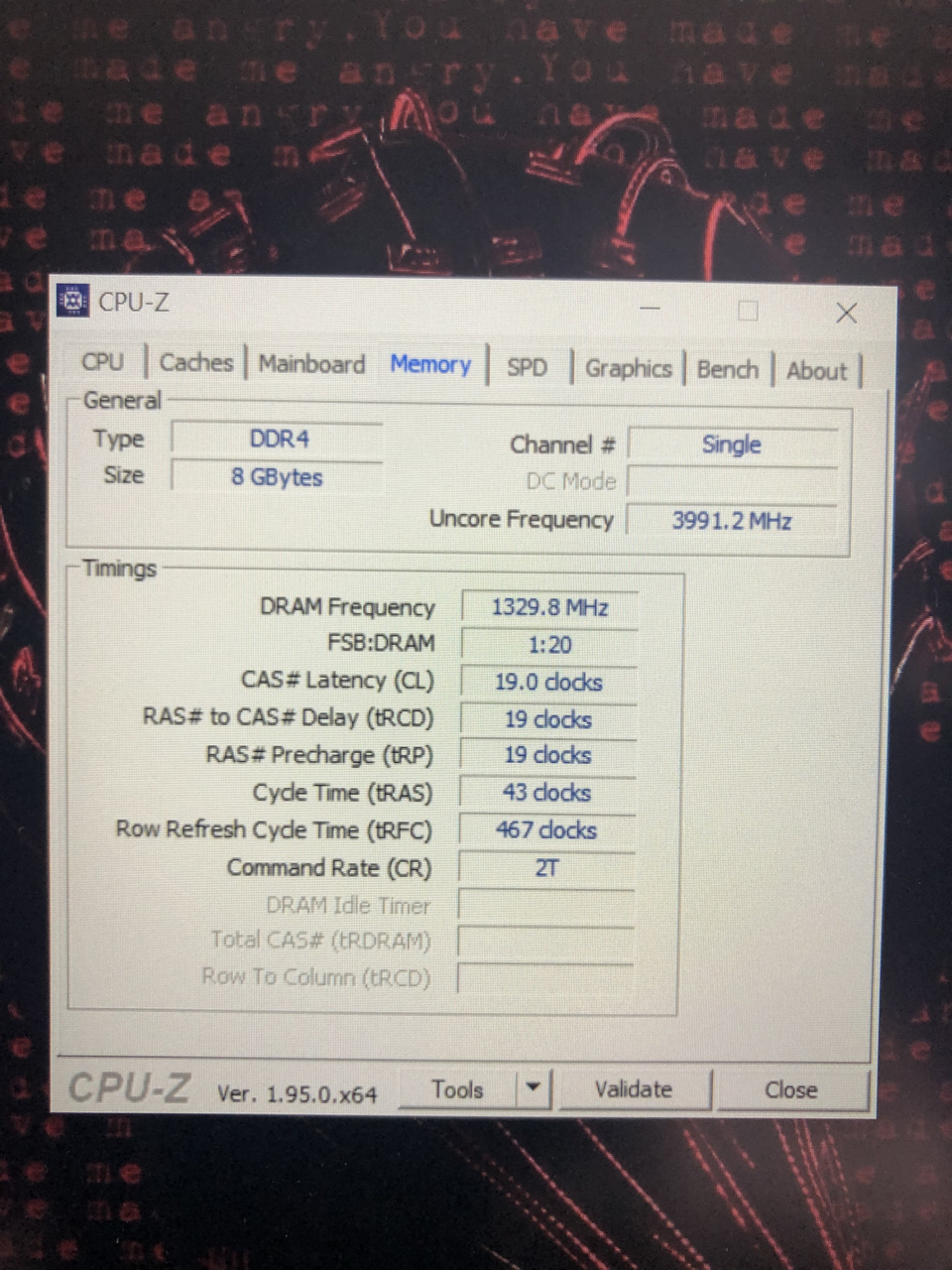
По спецификации она должна была работать на 3200Мгц, а по факту, работала на 2666Мгц с таймингами 19.
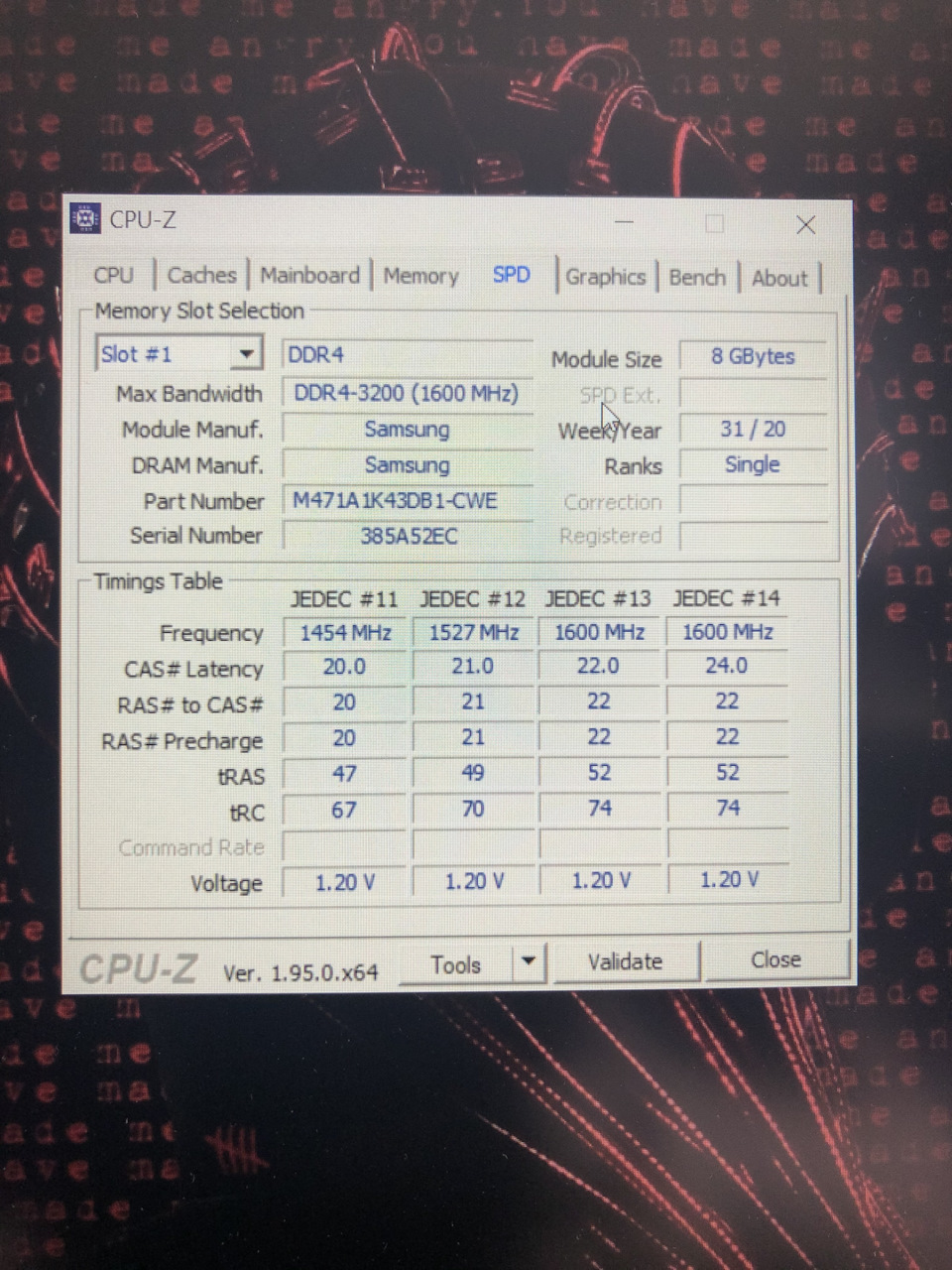
Несмотря на то, что я уже достаточно начитался про возможности разгона ноутбука, делать это я не собирался, дабы на нарушать то хрупкое температурное равновесие, которое меня радовало при работе, позволяя не переживать за нагрев корпуса и компонентов. Поэтому, рассматривал варианты памяти ровно по спецификации устройства на сайте производителя. А там было 2666МГц и не более того.
По отзывам и наличию в магазинах выбрал Kingston HyperX с таймингами 16 на частоте 2666МГц.
Сделал примерные замеры скорости работы
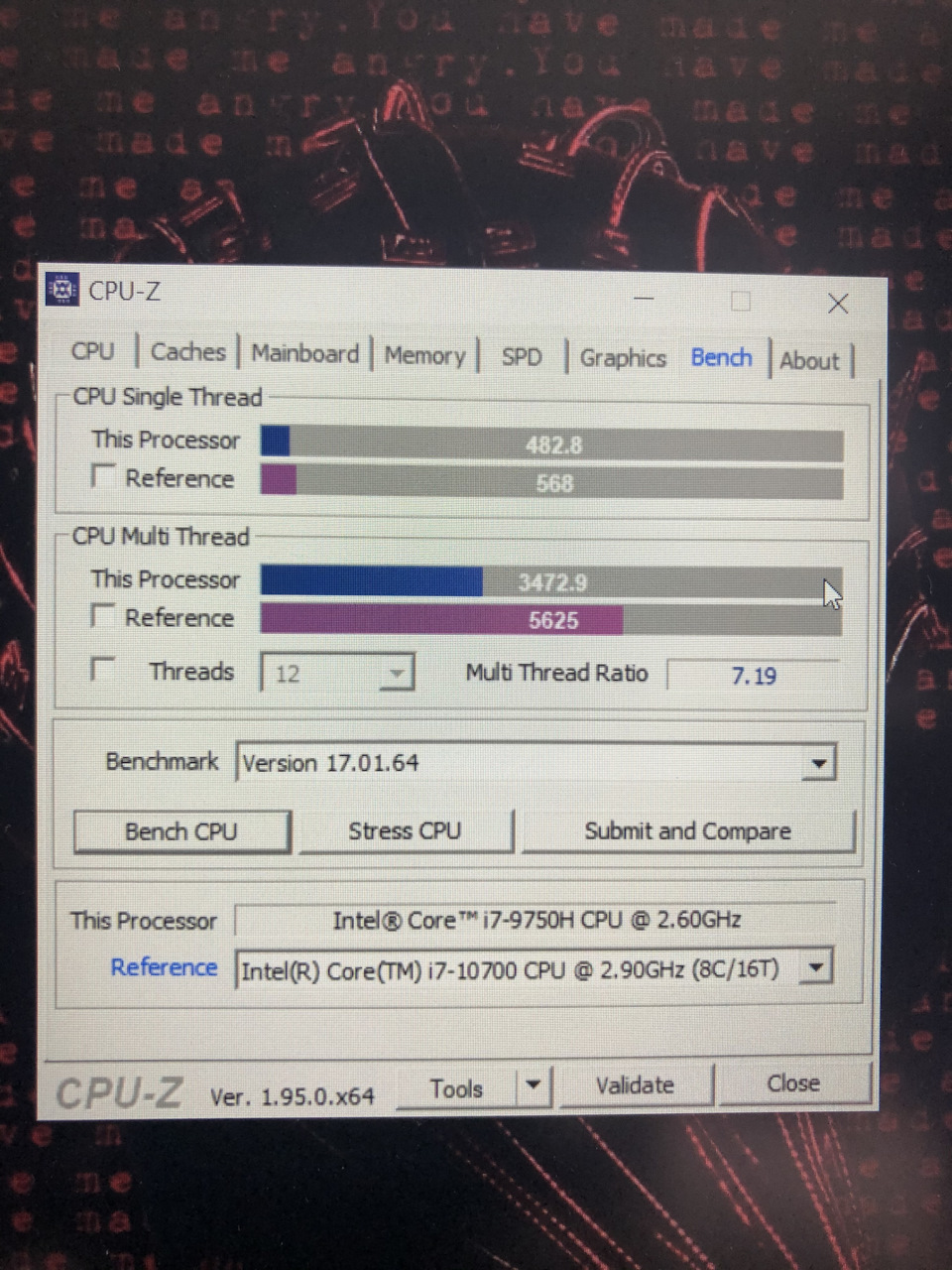
Что касается SSD, то у меня давно был фаворит Samsung 970 Evo Plus, который я ранее прочил в свой макбук, да не решился из-за того, что не родные SSD выжирают батарею в спящем режиме. Рассудил, что мне должно быть достаточно размера 500Гб для системы, проектов и ПО.
Конечно, можно было доплатить еще 3тр и купить вариант PRO с более высокими скоростями, но я не был уверен в том, что мой ноут их потянет из-за возможных внутренних ограничений, да и мне разница в скорости особо не уперлась. Вместо этого, решил поставить SSD в SATA слот, вместо HDD. Благо он у меня уже был.
Таким образом, я экономил на весе ноутбука и увеличивал скорость работы дисковой подсистемы. По сути, получалось как если бы я купил один SSD и разбил бы его на два раздела. Но в случае с поломкой одного диска, я не потеряю инфу на другом.
Дальше дело техники. Заказал все это, приехал забрал и приступил к установке в ноут.

Каких-то особых сложностей не было, за исключением того, что со стороны аудио разъёмов, задняя крышка цепляется за системную плату и если тянуть с той стороны, то есть риски ее сломать. Это нигде не оговаривалось, так что имейте в виду. Нужно открывать с противоположной стороны и аккуратно сдвигать в сторону, чтобы вынуть разъёмы.
Дальше все просто. Доступ на плате есть ко всем компонентам. Начал с замены памяти.

Вынимаем старый 8гб модуль, на его место ставим 2х16Гб.

Потом пробуем включать, все нормально запускается, память в системе определяется как 32Гб.
Далее я установил SSD в SATA слот, чтобы сразу перенести на него все драйвера и софт, а также проектные данные и все что ранее было скачано.

После переноса данных, измеряем скорость SATA SSD
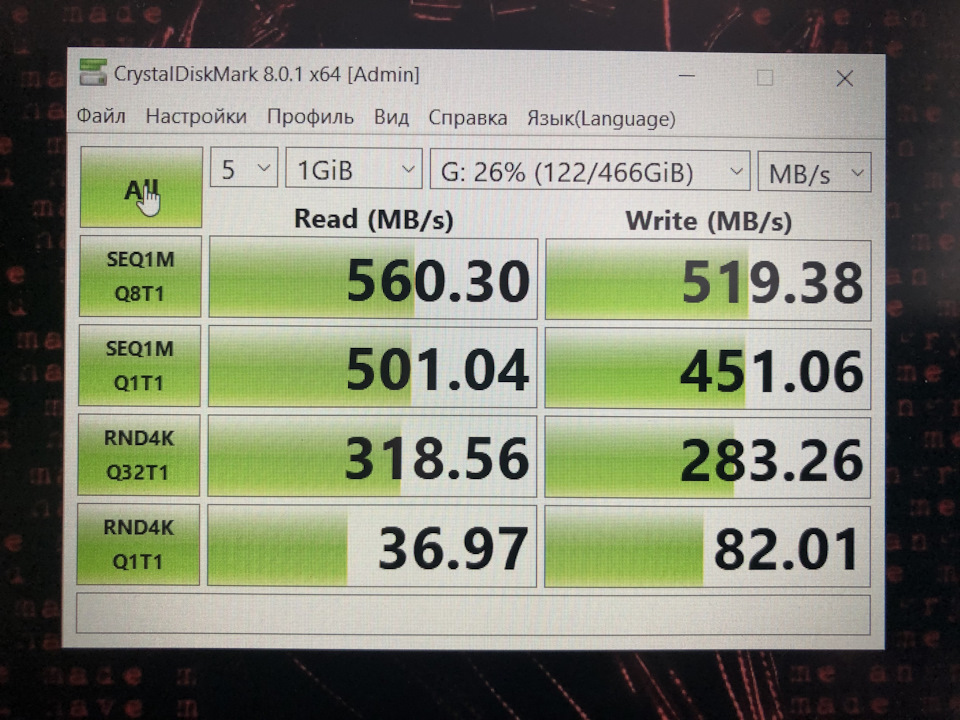
Тут видно, что никаких ограничений нет, диск работает на предельно заявленной скорости.
Заодно измеряем скорость NVME M.2 накопителя, тут ничего выдающегося для данного типа SSD.
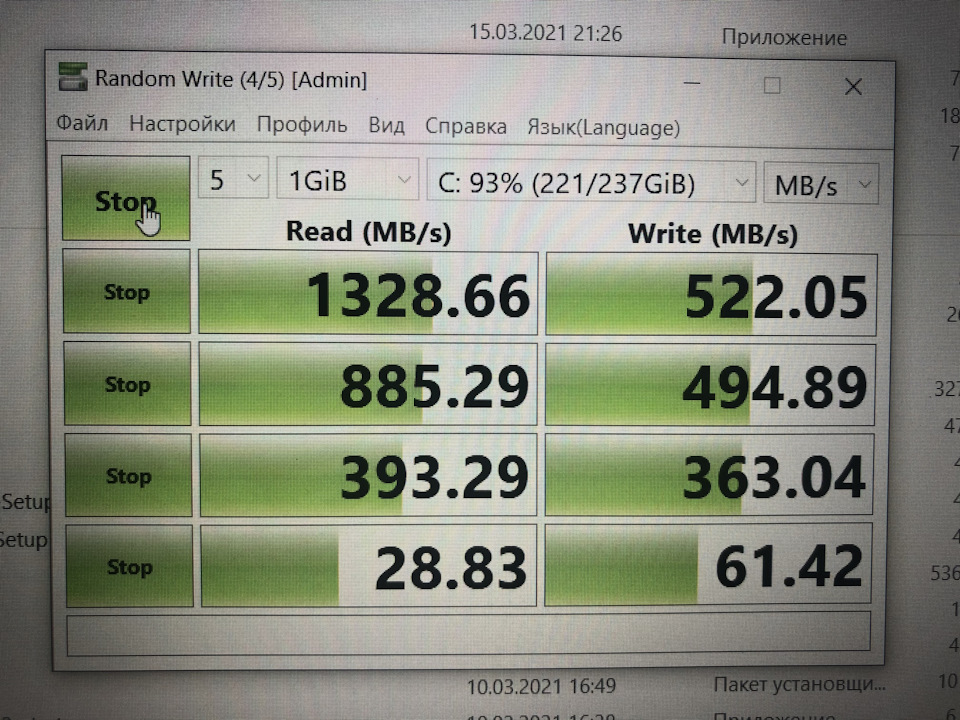
Выключаем ноут, меняем NVME на купленный Samsung, проверяем что он в биосе видится, как и все остальное, что мы установили ранее.


Собираем корпус и начинаем процесс установки Windows 10. В этот раз я не стал ставить систему со старого диска версии 1703 и сразу выкачал образ с 20H2 с которого и запустился.
Драйвера сразу подтянулись какие надо, кроме видео, которые я установил вручную. Какое-то время ушло на активацию и обновление до последней версии и установку необходимого для тестов софта.
Самое интересное, посмотреть скорость работы nvme SSD от самсунга, ради чего все и затевалось
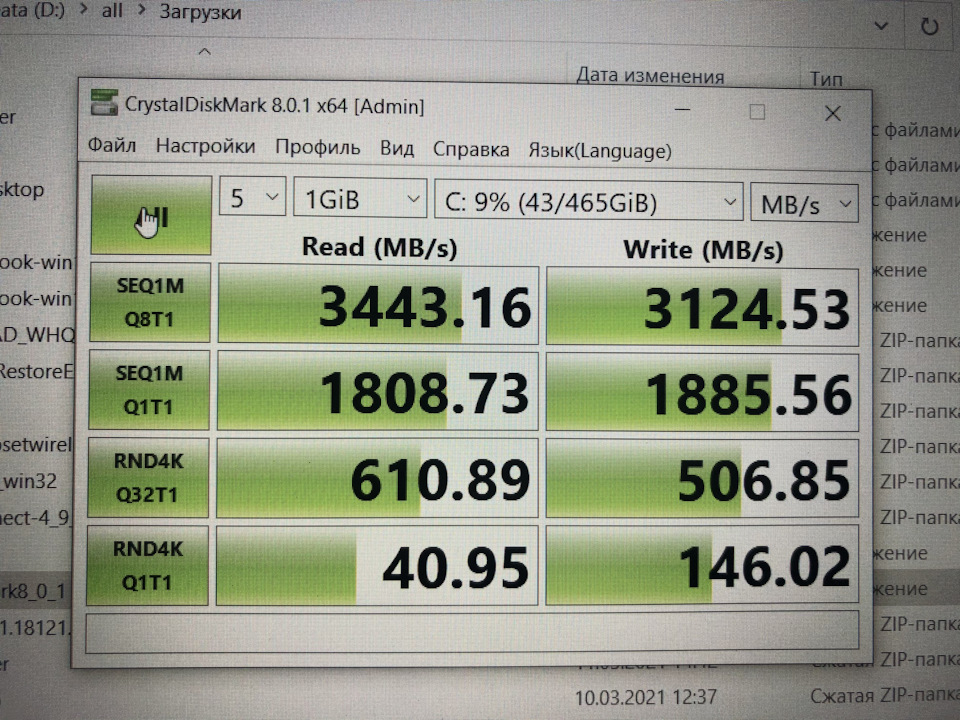
Запустил тест процессора

Разница в пределах погрешности измерений. Чуть выше чем было.
Собственно, каких-то кардинальных изменений в скорости работы ноутбука не произошло, он как работал шустро, так и продолжил. Единственное, что радовать стало, это показания свободных ресурсов в диспетчере задач. 11% занятой оперативной памяти и системный диск заполнен чуть меньше чем на четверть. При том, что у меня есть и второй диск, это радует. С таким ноутом можно полноценно работать в отпуске, живя не дома, а где-то на даче или в пансионате. Лишь бы интернет работал как надо.
При покупке очень переживал что SSD от самсунга будет сильно греться. Но оказалось, в моих режимах работы, этого не происходит. Тем не менее, заказал на али дополнительный медный радиатор, чтобы при необходимости его можно было прицепить к плате SSD.

Многие уже пробовали такое лепить и им помогало. Типа, температура диска не подымалась выше 50 градусов, хотя ранее было и 90.
Как и писали, греется именно контроллер, а память холодная. С одной стороны, соединение памяти и контроллера одним радиатором, может привести к тому, что память будет нагреваться от контроллера. Но после прихода радиаторов, я успел проверить работу одного на настольном компьютере, куда был установлен такой же SSD и результатом остался доволен. Поэтому, перешел к установке радиатора на SSD ноутбука.

Тут видно, что снизу находятся две белые "подушки", к которым SSD приклеивается. Но их роль мне пока не ясна. Тем не менее, крепление радиатора к SSD я сделал стяжкой, чтобы она оказалась между "подушками" и не мешала.

Радиатор имеет снизу клейкую прослойку, которая должна его удерживать на поверхности установки и проводить тепло от чипов. Стяжка должна удержать радиатор от возможного отклеивания. Все таки, это ноутбук, он может испытывать нагрузки, радиатор может отвалиться, если не будет стяжки. Нет уверенности, что от перегрева, сама стяжка не развалится, но буду проверять периодически. А по уму, нужна металлическая пружина, которая будет уверенно держать радиатор, как это обычно делается с радиаторами на оперативной памяти. Но я у себя такой не нашел.
Оценить работу радиатора на ноутбуке пока не получилось, потому что датчик температуры, который показывается в программе, это датчик на микросхемах памяти, а не контроллера. Второй датчик, который показывает температуру контроллера, не во всех программах виден и поначалу, может показаться, что диск наоборот стал греться, ведь память соединилась термо-перемычкой с контроллером и стала теплее. Но на самом деле, задача была охладить именно чип контроллера, чтобы уберечь его от деградации. То, что память будет немного греться, это не страшно. Аналогично работают радиаторы на некоторых видеокартах, так что решение не идеальное, но вполне рабочее.
Пока, все что я хотел сделать с ноутом, получилось. Остались лишние детали, в виде старого SSD от кингстон и плашка памяти на 8Гб.
Для диска я заказал внешний бокс, с заявленными скоростями около 10 Гбит,

который уже приехал и показал производительность на уровне 900мб.с при чтении и около 600 мб.с. при записи на SSD, который я вынул из ноутбука. Т.е. ограничение в районе 900мб.с получается при скорости самого диска более 1300 мб.с. не такое существенное для дисков с низкими скоростями. Плюсом будет то, что такие SSD не такие горячие, как тот же самсунг и в закрытой коробке они не должны перегреваться. На всякий случай, заказал еще пару радиаторов для SSD.
А оставшуюся плашку памяти 8Гб, я продал за 3200р через Авито. Ничего лишнего не осталось, все удалось пристроить.
Несмотря на то, что ноут засверкал новыми красками, я вернулся к своему настольному компу, потому что там много мониторов и вот ожидаю прихода кнопок к моей новой клавиатуре.
Ноутбуки стремительно завоевывают столы пользователей. Преимущества, обеспечиваемые подобным устройством, очевидны. Прежде всего, это мобильность. Ведь с ноутбуком можно работать практически везде, как сидя за своим рабочим столом, так и находясь в практически любом месте. При этом круг задач отнюдь не ограничивается рабочей деятельностью. Просмотр видео и прослушивание любимой музыки, и конечно, компьютерные игры – все это доступно на ноутбуках.
Но возникает одна проблема. В некоторых случаях производительности системы оказывается недостаточно для запуска отдельных приложений. И если это программа, которая особенно и не требуется, то с этим можно смириться. А как быть, если это новая игра, только что купленная, буквально час назад еще стоявшая на магазинной полке? В такой ситуации слабая графическая система ноутбука может стать причиной плохого настроения не на одни сутки.
Казалось бы, решение очевидно: просто поменять видеокарту в ноутбуке на более мощную модель. Ведь в настольных компьютерах для этого требуется буквально пара минут, если считать непосредственно открытие корпуса и замену платы. С ноутбуками же все оказывается сложнее. Дело в том, что в попытках обеспечить своей продукции достаточный уровень мобильности производители были вынуждены пойти на определенные компромиссы.

Интегрированная мобильная графика
Прежде всего, традиционные видеокарты для настольного компьютера оказались слишком громоздкими. Их установка внутри ноутбука значительно увеличивала размеры устройства. Ведь для обеспечения качественного теплоотвода графическая карта должна хорошо охлаждаться. А это значит, что нужен или радиатор, или вентилятор. Но в обоих вариантах требуется дополнительное пространство, которого внутри мобильного компьютера и так не много.
В итоге было найдено достаточно простое решение. Вместо использования полноценной дискретной видеокарты ноутбуки стали оснащаться интегрированными подсистемами обработки видео. В простейшем случае такая система не имеет специализированного процессора, отвечающего за работу с графической информацией. Более того, даже своей выделенной видеопамяти у нее нет. В итоге получается, что для показа картинки используется часть ресурсов обычного процессора и определенный процент оперативной памяти. Естественно, такая система оказывается слабее отдельной видеокарты, обладающей полноценным графическим процессором (GPU) и памятью (GDDR).
Однако такие решения обладают существенным минусом: замена видеокарты становится невозможной. Действительно, в современном варианте графическая подсистема встроена в сам центральный процессор. Поменять часть процессора нельзя, поскольку он представляет собой цельный кристалл. Единственным выходом становится замена всего CPU на более совершенную модель. Правда, в таком случае нужно убедиться, что устанавливаемый процессор поддерживается материнской платой. В первую очередь следует проверить слот, ведь именно он отвечает за крепление и работу этого компонента. Кроме того, нужно убедиться, что BIOS материнской платы корректно опознает процессор. В противном случае есть риск, что система просто окажется неработоспособной, даже если процессорный модуль и слот подходят друг другу.
Кроме того существуют системы с графическим модулем в составе чипсета. Для них также проблематично осуществить демонтаж и замену части конструкции. Поэтому вариант с интегрированной графикой, по большому счету, не предполагает возможности усовершенствования или замены.
«Дискретные» видеокарты
Однако есть модели ноутбуков, в которых используется дискретный графический адаптер. Слово «дискретный», то есть отдельный, намекает на возможность замены при необходимости. Но в действительности процесс усовершенствования может оказаться весьма сложным и дорогостоящим делом.
Конечно, всегда остается надежда на какого-нибудь знакомого, у которого паяльник в руках с рождения. Однако он может с легкостью испортить всю материнскую плату. И тогда останется единственное возможное решение: замена чипа вместе с платой. Стоит оно того или нет, решать владельцу ноутбука. А специалисты практически единодушны в своем мнении: заниматься подобной работой должен только профессионал.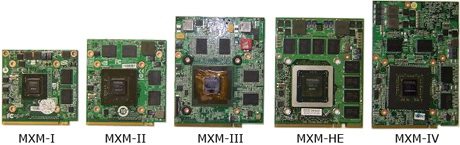
По-настоящему дискретные карты: MXM
Конечно, запросы потребителей не остались незамеченными. Растущий спрос на модели с полноценными производительными видеокартами привел к тому, что появились даже игровые ноутбуки. В них монтируется такие графические решения, которые практически не уступают по своим показателям аналогам из настольных компьютеров.
Использование в мобильных устройствах привело к появлению отдельных форм-факторов и специальных разъемов. Из наиболее популярных систем можно назвать стандарт MXM, который является мобильной редакцией PCI Express. Существует и ряд других решений, которые продвигали отдельные фирмы (к примеру, Axion от ATI или некоторые продукты DELL), но в настоящее время они не имеют серьезного веса.
И вот именно MXM совместимые видеокарты можно довольно легко менять. Дело в том, что существующие разновидности стандарта (MXM-I, MXM-II, MXM-III, MXM-HE) допускают установку модулей с меньшим номером версии. Иными словами, в слот MXM-HE можно поставить даже карту MXM-I, в то время как вставить MXM-III в разъем MXM-II не получится даже физически. Размеры стандарта рассчитаны на поддержку предыдущих ревизий: ранее выпущенные графические адаптеры в большинстве случаев заработают в новом разъеме.
Так что если в ноутбуке имеется слот MXM, замена видеокарты в ноутбуке становится достаточно простым делом. Нужно лишь аккуратно разобрать устройство и не перепутать при этом порядок откручивания крепежных винтов. Кроме того, может потребоваться снятие различных элементов конструкции (например, системы охлаждения). Перед проведением подобной процедуры настоятельно рекомендуется ознакомиться со схемой разборки ноутбука. А еще лучше обратиться в сервисный центр, где трудятся специалисты с достаточным опытом по работе с мобильными устройствами. В таком случае все, что потребуется – предоставить необходимую видеокарту. Впрочем, во многих случаях даже этого делать не нужно, поскольку сотрудники центра сами смогут подобрать подходящий вариант.

Алгоритм замены видеокарты
Если подытожить, то можно с уверенностью заявить: в некоторых случаях заменить или усовершенствовать видеокарту вполне возможно. При этом выделяется несколько этапов этой процедуры. Для начала нужно разобраться, какой именно графический адаптер установлен в ноутбуке (это можно сделать, к примеру, при помощи CPU-Z). Если он интегрирован в процессор, то замена возможна только с установкой нового CPU. Если в системе имеется графический чип, который припаян к материнской плате, то в отдельных случаях замена возможна. Однако это достаточно трудоемкая процедура, которая под силу только квалифицированному специалисту при наличии нужного оборудования. Так что цена может оказаться кусачей. И наконец, если в ноутбуке смонтирована полноценная дискретная видеокарта (к примеру, соответствующая стандарту MXM), то замена по своей простоте приближается к аналогичной операции с настольным компьютером. Нужно только убедиться, что слот ноутбука совместим с новой картой, и в точности соблюсти порядок разборки-сборки.
Зачем что-то менять?

В каких случаях поменять видеокарту нельзя
Под понятием дискретная видеокарта мы понимаем отдельный чип, который вполне реально заменить. Его можно отделить от материнской платы. На деле все оказывается сложнее. В большинстве ситуаций видеокарты припаяна к материнской плате, возможность ее замены есть, но сделать это самостоятельно едва ли возможно. Здесь понадобятся хорошие знания и навыки пайки микропроцессорной техники, которыми большинство обывателей просто не обладает. Если графика припаяна, а желание ее заменить очень сильное, то нужно обратиться в сервисный центр. Там сделают качественно и быстро. Следует отметить, что стоимость работ весьма недешевая. Второй немаловажный нюанс – охлаждение. По умолчанию ноутбук рассчитан на определенные нагрузки и соответственно в нем установлена подходящая система охлаждения. Подключение более мощной графической карты однозначно повысит нагрев устройства, а, значит, потребуется покупка охлаждающей подставки.
Настоящая дискретная графика
Любой производитель техники, понимает и изучает требования клиентов. Не секрет, что пользователи хотят обновить технику, а не покупать новую. По этой причине был создан стандарт MXM, который вырос из всем известного PCI Express. Это способ подключения видеокарты через специальный слот. В той технике, где графический чип подключен таким способом, его замена становится очень простым делом. Для проведения работ по апгрейду достаточно найти новую видеокарту с аналогичным стандартом или предыдущей версии. Стандарт MXM постоянно развивается. Сегодня есть маркировки – I, II, III, HE, IV. При этом MXM I подойдет для MXM IV, но не наоборот. На современном рынке ноутбуки с такой схемой подключения делают компании Acer, Asus, Dell и Toshiba. Компания Lenovo имеет разные способы подключения, поэтому перед покупкой конкретной модели следует предварительно поискать отзывы в интернете или попробовать написать в поддержку на сайте производителя. Не стоит ждать, что продавец в магазине сможет ответить, как подключена видеокарта, он может этого просто не знать, ведь на коробке или в инструкции такую информацию не пишут. Есть другие стандарты подключения в виде слотов. Их разрабатывали сторонние производители, но широкого распространения они не получили.
Замена графического чипа
Как же самому провести замену – спрашивают любители самостоятельно поковыряться в железе. Все очень просто – ноутбук нужно разобрать и добраться до видеокарты. Важно запомнить, откуда были выкручены винты и потом собрать технику в исходном виде. Не следует забывать подключать все шины и штекеры, иначе после сборки на ноутбуке пропадет звук или перестанет работать клавиатура. В процессе замены один графический чип меняется на новый. После нужно установить необходимые драйвера на новое оборудование. Стоит отметить, что у всех производителей железо расположено по-разному, у HP для доступа к оперативной памяти или видеокарте достаточно лишь снять верхнюю крышку, а компания Samsung для доступа к графике или процессору заставит полностью разобрать устройство.
Еще один способ апгрейда
Чтобы сэкономить деньги гораздо проще купить дискретную видеокарту для ПК и с помощью специального бокса подключить ее к ноутбуку. Это проще, дешевле, а самое главное – боксы для графических адаптеров уже оснащены охлаждением.

- экономия денег;
- простота подключения;
- охлаждение в комплекте;
- ускорение системы;
- при необходимости видеокарту можно отключить.
- большое количество проводов;
- низкая мобильность;
- возможно, придется отказаться от подключения по Wi-Fi;
- подойдет далеко не каждая дискретная видеокарта.
Плюсы и минусы подключения внешней графики я рассказал, так что выбор остается за клиентом.
Программы для пользования новым или обновленным пк

Заключение
Поделитесь отзывом и поставьте оценку, если можете моей статье. Кликайте на картинку:
Читайте также:

